Sobat, pernahkah kalian mengalami masalah saat melakukan pembaruan pada Microsoft Office? Baru-baru ini, masalah pembaruan muncul pada beberapa versi Click-to-Run Microsoft Office, termasuk Office 2016, Office 2019, Office 2021, dan Office 365 Version 2406. Masalah ini dilaporkan oleh berbagai pengguna yang mengalami error 30088-27 saat mencoba menginstal pembaruan. Artikel ini akan membahas lebih lanjut tentang masalah ini, bagaimana cara mengatasinya, dan apa yang bisa kita lakukan sebagai pengguna untuk mencegahnya di masa depan.
Apa itu Error 30088-27?
Error 30088-27 adalah kode kesalahan yang muncul saat pengguna mencoba memperbarui Microsoft Office menggunakan versi Click-to-Run. Click-to-Run adalah teknologi yang digunakan oleh Microsoft untuk menginstal dan memperbarui produk Office dengan cepat. Meskipun biasanya andal, kali ini beberapa pengguna mengalami kendala dengan pembaruan tersebut.
Pengalaman Pengguna dengan Error 30088-27
Seorang pengguna Office 2019 berbagi pengalamannya tentang masalah ini. Ia menyebutkan bahwa meskipun Office masih dapat dijalankan, fungsi pembaruan tidak berfungsi sebagaimana mestinya. Ketika mencoba menginstal pembaruan pada 3 Juli, ia dihadapkan dengan pesan kesalahan 30088-27. Pesan ini disertai dengan dialog berbahasa Jerman yang secara kasar diterjemahkan sebagai, “Kami mohon maaf, Anda mengalami kesalahan.” Meskipun pengguna mencoba mencari solusi melalui tombol yang tersedia, mereka tidak dapat terhubung ke server pembaruan Microsoft.
Tanggapan dari Komunitas
Di forum Microsoft Answers, banyak pengguna melaporkan mengalami masalah serupa. Mereka mencari solusi yang dapat membantu mereka mengatasi kesalahan ini. Sayangnya, hingga saat ini, solusi yang paling efektif adalah dengan melakukan rollback ke versi sebelumnya dari Office.
Cara Melakukan Rollback Pembaruan Office
Jika Anda mengalami error 30088-27 dan ingin kembali ke versi sebelumnya dari Microsoft Office, berikut adalah langkah-langkah yang dapat Anda ikuti:
- Nonaktifkan Pembaruan Microsoft Office: Pastikan untuk menonaktifkan pembaruan otomatis untuk sementara waktu hingga masalah ini teratasi.
- Buka Command Prompt sebagai Administrator: Caranya adalah dengan mengetikkan “cmd” di kotak pencarian, klik kanan pada “Command Prompt” dan pilih “Run as administrator”.
- Masukkan Perintah Rollback: Ketikkan perintah berikut di Command Prompt dan tekan Enter:
"C:\Program Files\Common Files\microsoft shared\ClickToRun\officec2rclient.exe" /update user updatetoversion=16.0.17628.20164Perintah ini akan mengembalikan Office ke versi yang lebih stabil.
Langkah Pencegahan di Masa Depan
Untuk menghindari masalah seperti ini di masa depan, ada beberapa langkah pencegahan yang dapat kita lakukan:
- Selalu Buat Backup: Sebelum melakukan pembaruan besar, pastikan Anda memiliki backup data yang penting.
- Tunggu Beberapa Hari: Terkadang, menunggu beberapa hari setelah pembaruan dirilis dapat membantu karena masalah awal biasanya sudah diidentifikasi dan diperbaiki oleh Microsoft.
- Cek Forum dan Komunitas: Selalu cek forum pengguna dan komunitas untuk melihat apakah ada masalah yang dilaporkan dengan pembaruan terbaru sebelum Anda menginstalnya.
Kesimpulan
Masalah pembaruan pada Microsoft Office dengan error 30088-27 memang sangat mengganggu, terutama bagi mereka yang bergantung pada software ini untuk pekerjaan sehari-hari. Namun, dengan melakukan rollback dan mengambil langkah-langkah pencegahan yang tepat, kita bisa mengatasi dan menghindari masalah serupa di masa depan. Jika Anda mengalami masalah ini, jangan ragu untuk berbagi pengalaman Anda di komunitas pengguna agar solusi terbaik dapat ditemukan bersama.
Semoga artikel ini bermanfaat dan membantu Sobat semua dalam mengatasi masalah pembaruan Microsoft Office. Jangan lupa untuk selalu update dengan informasi terbaru dan tips teknologi lainnya!

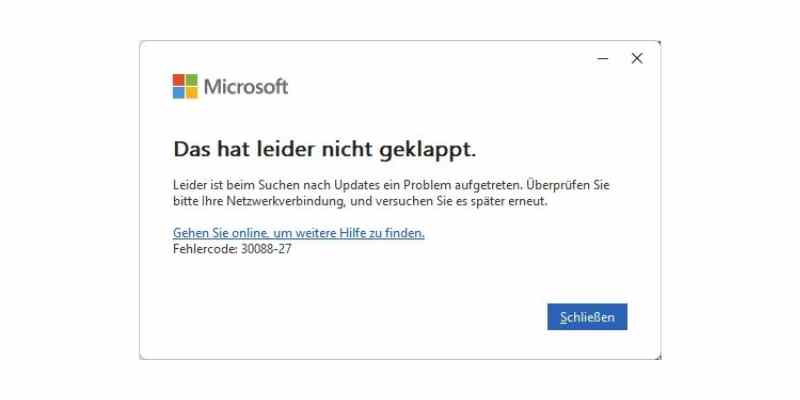








Leave a Comment